Nazadnje posodobljeno dne

Ali uporabljate Chrome v več napravah? Uporabite Google Račun za sinhronizacijo podatkov v vseh napravah.
Google Chrome omogoča najrazličnejše prilagoditve. Lahko namestite aplikacije, razširitve in teme. Chrome si zapomni tudi zaznamke, nastavitve, gesla in podatke o samodejnem polnjenju.
Vse te funkcije dodajo veliko praktičnosti pri iskanju brskanja, vendar bi bilo tudi veliko bolečine, če bi morali Chrome na drugih napravah posebej prilagoditi.
Chromova funkcija Sync je na pomoč, da lahko uporabite iste nastavitve, razširitve, teme, zaznamke itd. v vseh svojih napravah.
Danes vam bomo pokazali, kako nastaviti Chrome Sync in povezati vse svoje naprave.
Nastavite Chrome Sync
Za razliko od Firefox Sync se vam ni treba registrirati za Sync račun v Chromu. Vse, kar potrebujete, je Google račun.
Nastavitev Chrome Sync je večinoma enaka v sistemih Windows, Linux, Mac, iOS in Android. Na začetku bomo nastavili Chrome Sync v sistemu Windows.
V zgornjem desnem kotu okna Chrome kliknite menijski gumb (tri navpične pike) in izberite Nastavitve.
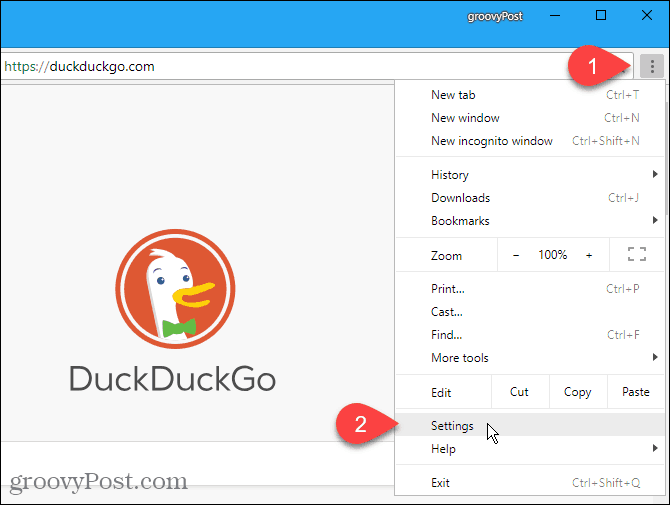
Na Nastavitve zaslon, kliknite Prijavite se v Chrome v Ljudje odsek.
Ko boste pozvani, vnesite e-pošto in geslo za Google Račun.
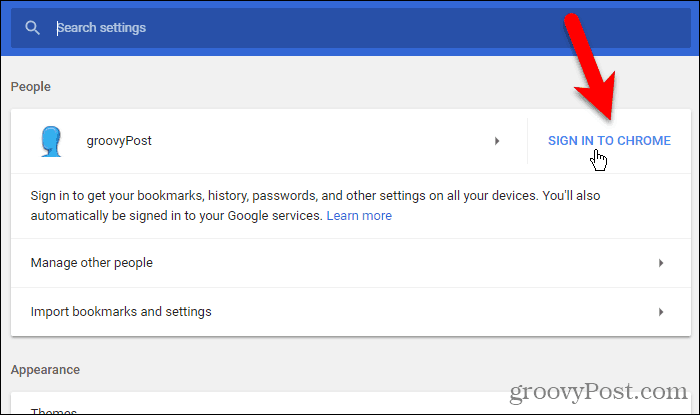
Če ste bili prej prijavljeni v drug Google Račun v Chromu, boste videli to sporočilo:
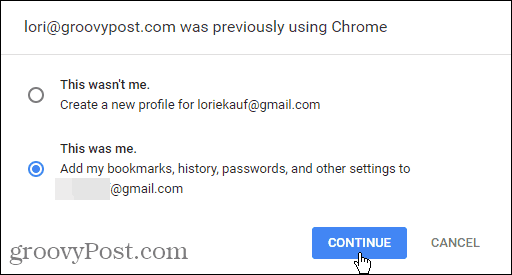
Če želite dodati svoje podatke in nastavitve v račun, v katerega se trenutno prijavljate, izberite To sem bil jaz. Če ne želite prenesti podatkov in nastavitev iz drugega računa v trenutni, izberite To nisem bil jaz (tudi če je bilo).
Kliknite Nadaljujte.
V naslednjem pogovornem oknu se prikaže sporočilo, da ste prijavljeni in sinhronizirana.
Kliknite Vredu razumem da jo zapreš.
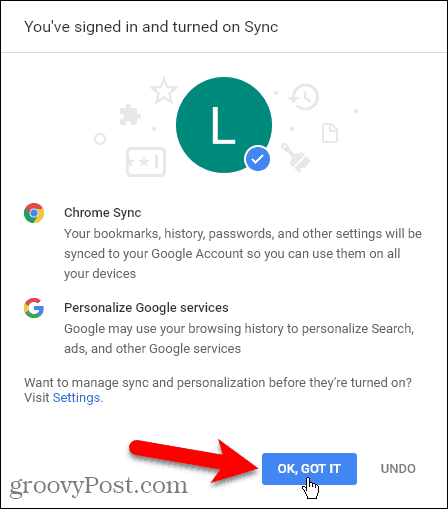
Izberite, kaj naj sinhronizira
Privzeto je vse sinhronizirano. Lahko pa izberete, kaj želite sinhronizirati.
Pojdi do Chromov meni> Nastavitve ponovno. Tokrat kliknite Sinhronizacija pod e-poštnim naslovom.
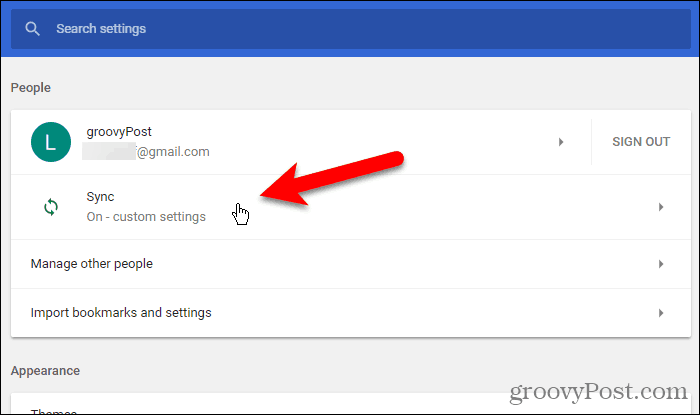
Če želite izbrati, kaj želite sinhronizirati, kliknite na Sinhroniziraj vse drsnik, da ga izklopite (postane siv).
Preostali drsni gumbi so na voljo. Izklopite elemente, ki jih ne želite sinhronizirati.
Če želite vse sinhronizirati, vklopite Sinhroniziraj vse spet drsnik. Chrome shrani vaše nastavitve na tem zaslonu. Ko torej izklopite sinhronizacijo znova, se preostali elementi vrnejo na način, kot ste jih zapustili.
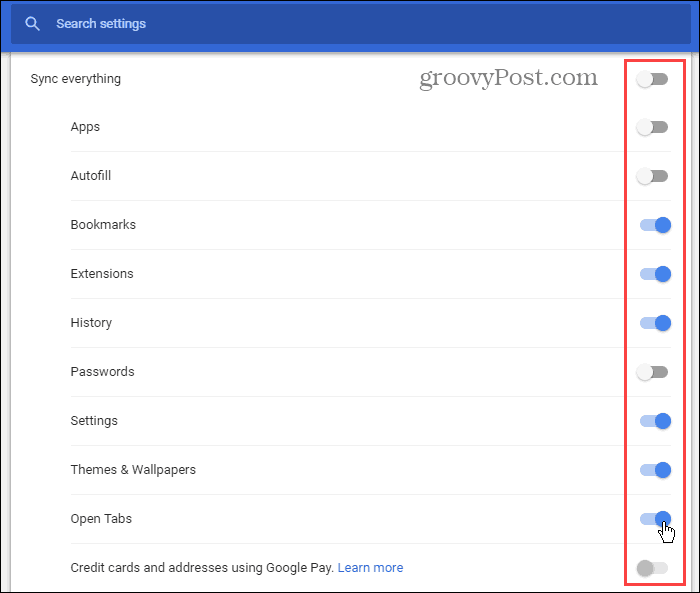
Šifrirajte sinhronizirane podatke
Chrome Sync nima dvostopenjska avtentikacija kot to počne Firefox Sync. V račun lahko dodate tudi geslo za sinhronizacijo.
Vrni se na glavno Nastavitve stran (Chromov meni> Nastavitve) in se pomaknite navzdol do Možnosti šifriranja odsek.
Prva možnost šifrira le sinhronizirana gesla. Izbrali smo drugo možnost, Šifrirajte sinhronizirane podatke z lastno geslo za sinhronizacijo, zato so vsi naši podatki in nastavitve šifrirani.
Vnesite a močna, varna gesla dvakrat, nato kliknite Shrani. Uporabite lahko upravitelja gesel, kot je 1Poslovna beseda ali Keepass za shranjevanje gesla.
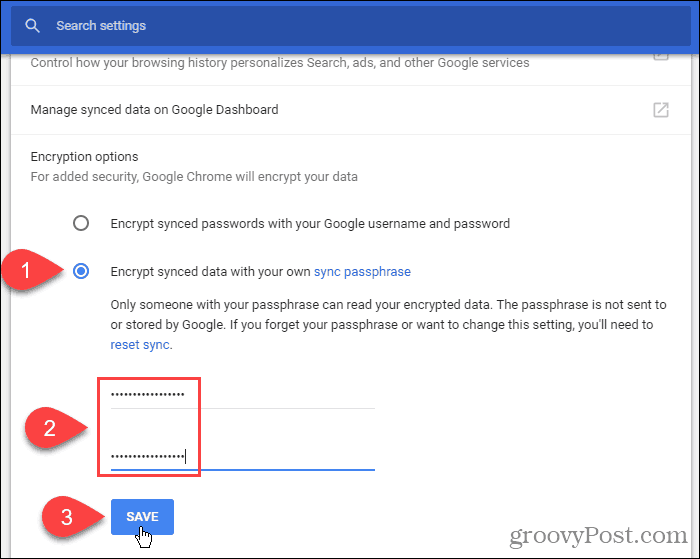
Sinhronizirajte Chrome v vseh napravah
Zdaj se prijavimo v isti Google Račun v drugi napravi. Uporabljali bomo iPhone, postopek pa je enak v napravah Android.
V zgornjem desnem kotu zaslona tapnite gumb menija (tri navpične pike). Nato tapnite Nastavitve.
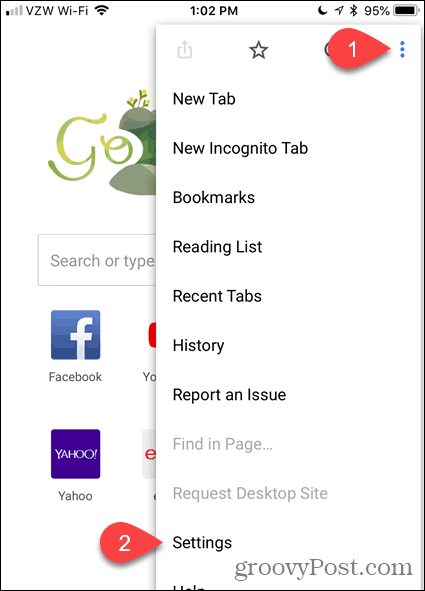
Na Nastavitve zaslon, tapnite Prijavite se v Chrome.
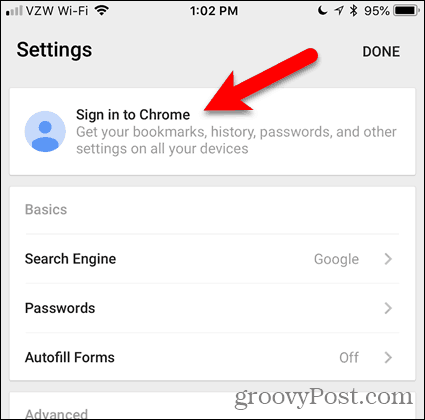
Google navaja vse vaše Google račune, v katere ste prijavljeni v svoji napravi. Tapnite e-poštni naslov, ki ga želite uporabiti, in tapnite Nadaljujte.
Če na seznamu ne vidite želenega e-poštnega naslova, tapnite Dodaj račun in se prijavite v ta račun.
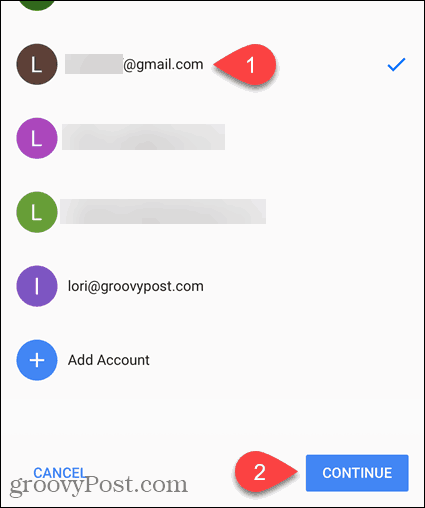
Če ste se prej v Chromu prijavili v drug račun, lahko podatke iz prejšnjega računa dodate s podatki za trenutni račun. Če želite to narediti, tapnite Združite moje podatke.
Če ne želite združiti podatkov iz svojih dveh računov, Tapnite Naj bodo moji podatki ločeni. Podatki iz vašega prejšnjega računa se izbrišejo iz vaše naprave.
Tapnite Nadaljujte.
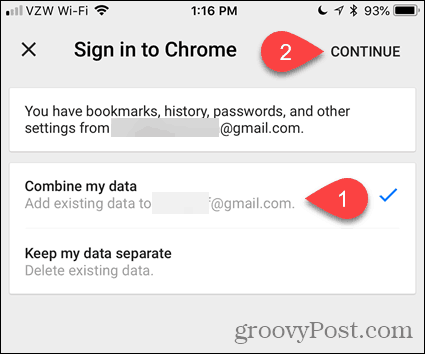
Zdaj ste prijavljeni v svoj Google Račun.
Tapnite Vredu razumem vrniti se na Nastavitve zaslon.
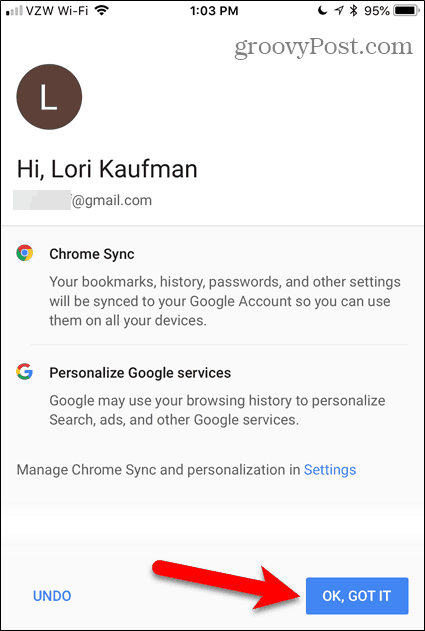
Če ste v Google Račun dodali geslo za sinhronizacijo, ga morate vnesti v to napravo, preden se bodo podatki in nastavitve sinhronizirali.
Na Nastavitve na zaslonu se prikaže rdeče sporočilo, Zahtevana je gesla. Dotaknite se tega.
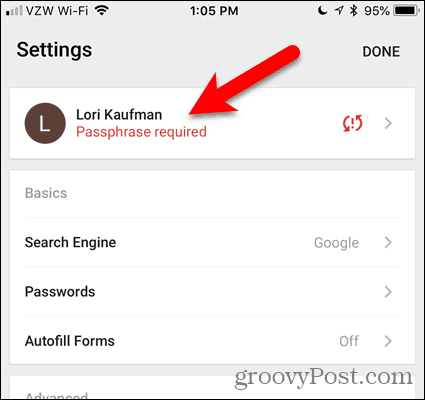
Na naslednjem zaslonu tapnite Sinhronizacija, kar tudi pravi Zahtevana je gesla.
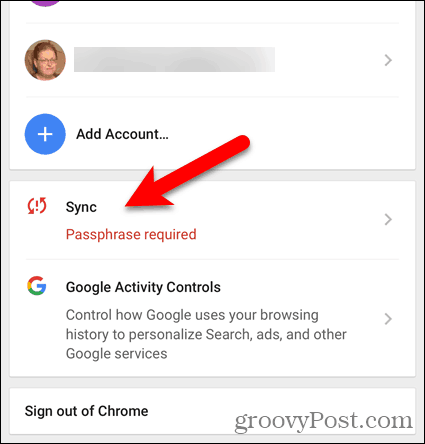
Na Sinhronizacija zaslon, dotaknite se mesta, kjer piše, Sinhronizacija ne deluje.
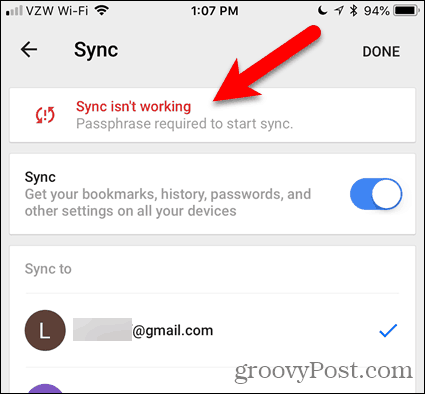
Vnesite geslo in tapnite Pošlji.
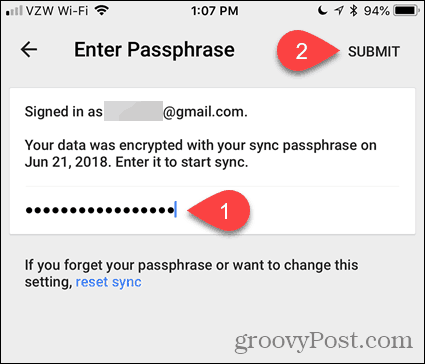
Vrnili ste se v Sinhronizacija zaslon. Tapnite Končano.
Vaši podatki in nastavitve bodo zdaj sinhronizirani med vašimi napravami.
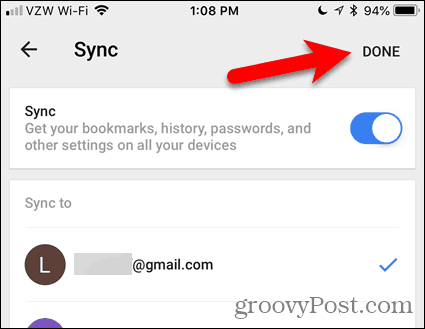
Odjava iz sinhronizacije
Če ne želite, da se določena naprava več sinhronizira, se lahko odjavite iz svojega Google Računa v Chromu v tej napravi.
Če želite na primer ustaviti sinhronizacijo računalnika, pojdite na Chromov meni> Nastavitve. Nato kliknite Odjava.

Če želite odstraniti svoje podatke iz naprave, preverite polje Odstranite tudi obstoječe podatke iz te naprave škatla.
Nato kliknite Odjava.
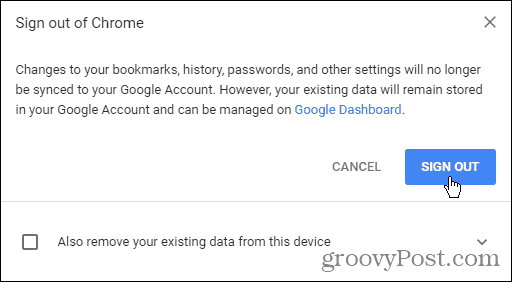
Če se želite odjaviti iz Sync v iOS ali Android, pojdite na Chromov meni> Nastavitve> svoje ime. Nato tapnite Odjava iz Chroma.
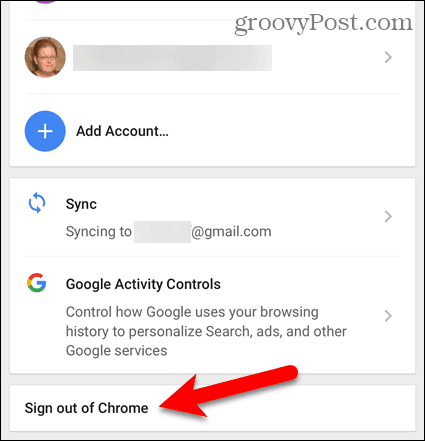
Tapnite Odjava v potrditvenem pogovornem oknu, ki se prikaže.
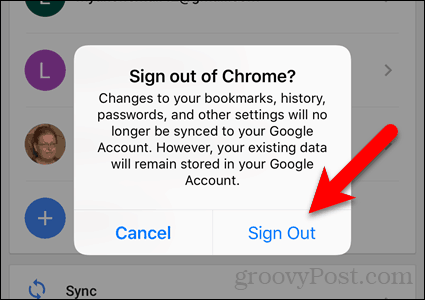
Ponastavi sinhronizacijo
Če ste dodali geslo in ga želite odstraniti, lahko ponastavite Sync. Ponastavitev sinhronizacije vaše podatke odstrani tudi iz strežnika, ne pa tudi iz naprave.
Če želite ponastaviti sinhronizacijo v Chromu v računalniku, pojdite na Chromov meni> Nastavitve.
Pomaknite se navzdol do Možnosti šifriranja in kliknite povezavo ponastavite sinhronizacijo.
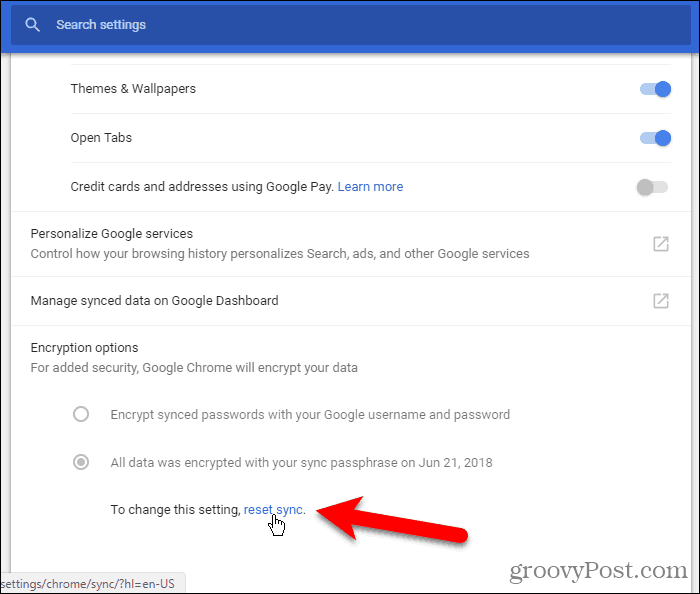
The Podatki iz sinhronizacije Chroma na zaslonu prikazuje, kaj se sinhronizira in koliko posameznih elementov je shranjenih v vašem Google Računu.
Pomaknite se navzdol do dna tega zaslona in kliknite Ponastavi sinhronizacijo.
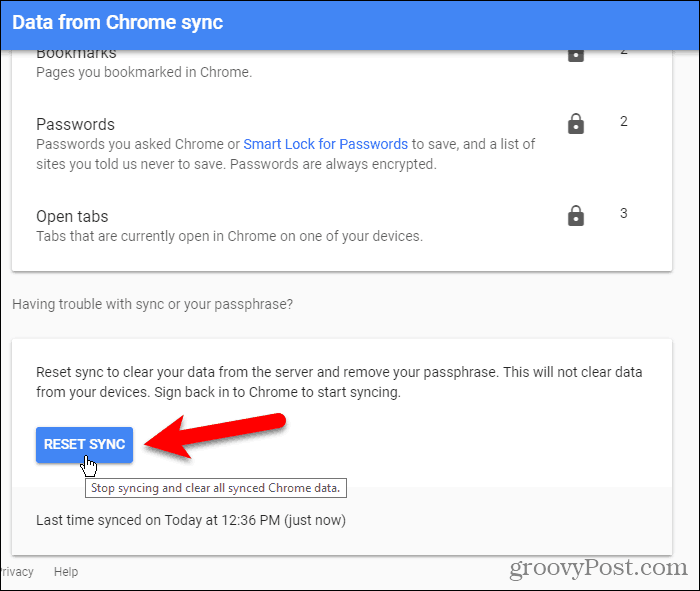
Prikaže se naslednje pogovorno okno. Vaša sinhronizacija bo izbrisana z Googlovih strežnikov. Toda vaši podatki ostanejo v vaših napravah. Vedno lahko izbrišite zgodovino brskanja.
Kliknite v redu.

Če želite ponastaviti sinhronizacijo v Chromu v iOS ali Android, tapnite gumb menija (tri navpične pike). Nato pojdite na Nastavitve> svoje ime> Sinhronizacija> Upravljanje sinhroniziranih podatkov.
Tapnite Ponastavi sinhronizacijo.
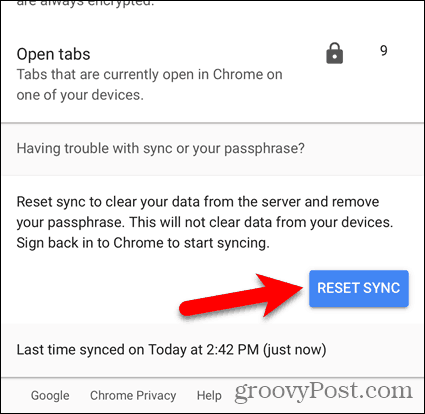
Brskaj po vseh svojih napravah
Chrome Sync je varen in priročen način za brskanje po spletu kjer koli v vaših napravah, na katerih je Chrome na voljo.
Kaj izberete za sinhronizacijo v Chromu? Katere naprave sinhronizirate v Chromu? Delite svoje misli in predloge v spodnjih komentarjih!



